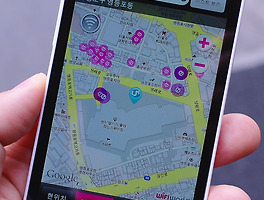최근에는 다양한 종류의 스마트폰들이 출시되고 있습니다. 대표적으로 iOS를 사용한 아이폰4와 안드로이드 플랫폼을 탑재한 다수의 안드로이드폰들이 있습니다. 그 중에서 안드로이드폰의 경우에는 사용자들이 자신이 원하는 대로 커스트마이즈를 할 여지가 많다는 장점을 가지고 있습니다. 그래서 이번 포스팅에서는 SMS, MMS, 전화 송발신 이력을 자신의 구글 GMAIL 계정에 백업을 하거나 복구를 할 수 있는 SMS Backup+에 대해서 알아보도록 하겠습니다. 그리고 LG 옵티머스 빅에서는 약간의 에러가 있는데 에러도 해결을 하는 방법도 살펴보겠습니다.

SMS Backup+를 다운로드 받기 위해서는 마켓에서 검색을 하시면 됩니다. 자신이 사용을 하고 있는 안드로이드폰에 SMS Backup+의 설치가 완료되면 오른쪽과 같이 메시지를 백업하거나 복구를 할 수 있는 메뉴가 제공이 되는 것을 알 수 있습니다.

맨 처음 SMS Backup+을 사용하기 위해서는 구글 GMAIL에 접속하는 것을 허용해 주어야 합니다. 이유는 구글 GMAIL 웹페이지에 SMS 기록이 저장되기 때문입니다. GMAIL 계정 연결을 선택을 하면 웹 브라우저가 실행이 되고 로그인을 한 후에 액세스 허용을 선택해 주시면 됩니다.

그러나 LG 옵티머스 빅에서는 액세스 인증이 되지 않고 메시지 어플이 갑자기 실행이 됩니다. LG 옵티머스 빅 뿐만 아니라 다른 종류의 안드로이드폰에서도 이러한 문제가 발생한다고 합니다.

이럴 때는 자신이 안드로이드폰 기본 웹 브라우저에서 주소창의 주소를 복사한 다음에 오페라나 돌핀HD과 같은 다른 종료의 웹 브라우저를 설치하신 후에 주소창에 이전에 복사한 주소를 붙여 넣으시면 됩니다.

저는 오페라 브라우저를 이용했는데 액세스 허용을 선택하니 제대로 인증이 완료되고 SMS Backup+에 구글 GMAIL계정이 연결이 된 것을 알 수 있습니다. 이 상태에서 상단에 있는 백업을 선택해 주면 GMAIL에 문자와 통화기록이 저장이 됩니다.

설정을 확인해 보면 자동으로 백업을 할 수 있는 기능들이 제공이 되고 어드밴스 설정에서도 SMS Backup+의 설정을 보다 세밀하게 조정을 할 수 있습니다.

백업 설정을 확인해 보면 SMS, MMS, CALL LOG를 설정해 줄 수 있는 것을 알 수 있습니다. 복구 설정에서 MMS는 지원이 되지 않습니다.

이제 SMS Backup+을 통해서 백업이 완료하고 자신의 구글 GMAIL계정을 확인해 보면 SMS 항목에 문자들이 저장되어 있는 것을 알 수 있습니다.
SMS Backup+의 가장 유용한 부분은 다른 안드로이드폰으로 기기 변경할 때입니다. 보통 전화번호 같은 경우에는 GMAIL계정에서 자동으로 동기화가 되지만 문자는 백업만 가능하지 다른 안드로이드폰으로 복구를 하기는 힘들었는데 SMS Backup+을 이용하면 손쉽게 문자나 통화기록을 백업하거나 복구할 수 있습니다.
ps. 옵티머스 빅에서는 긴 메시지의 내용이 제대로 표시가 되지 않는데 noname이라는 파일을 다운로드해서 확인해 보면 안에 내용이 포함되어 있습니다.